ディスククリーンアップで不要ファイルを一掃
WindowsのシステムがあるCドライブにたくさんのゴミファイルが貯まります。メンテナンスソフトで削除で除去しきれないものはWindows標準のメンテナンス機能「ディスククリーンアップ」で個別に除去しましょう。また、HDD内の重複ファイルを削除するツールも紹介します。
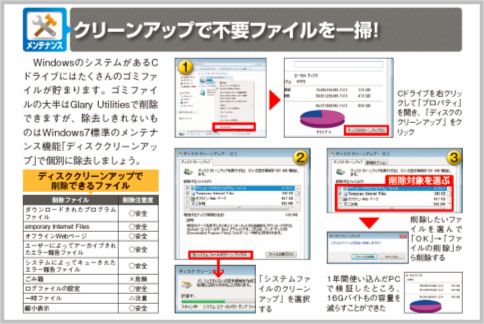
ディスククリーンアップで安全に削除
ディスククリーンアップは、Cドライブを右クリックして「プロパティ」を開き、「ディスクのクリーンアップ」をクリック。「システムファイルのクリーンアップ」を選択します。
削除したいファイルを選んで「OK」→「ファイルの削除」から削除。ディスククリーンアップで安全に削除できるのは「ダウンロードされたプログラムファイル」「インターネット一時ファイル」などです。
このほか「オフラインWebページ」「ユーザーによってアーカイブされたエラー報告ファイル」「システムによってキューされたエラー報告ファイル」「ログファイルの設定」「縮小表示」なども安全に削除できます。
HDD内の重複ファイルの削除ツール
また、HDD内にはいつの間にか重複ファイルが作成されているもの。そのままにしておくとHDD容量を占有するため、削除してしまいましょう。重複ファイルは「FileMany」で検出・削除できます。
また、削除するのが怖い場合は、空き容量が十分ある別ドライブに移動しておくのも手です。まずは重複ファイルの検索対象とするフォルダを選んで「検索」アイコンをクリックします。
重複ファイルが見つかったら、整理したい方にチェックを入れます。「削除or移動」をクリックして、削除するか別フォルダに移動しましょう。
■「Windows」おすすめ記事
Windows10が初期化状態になる隠しモードとは?
AndroidとWindows10が両方楽しめる小型PC
キーロガーにWindows10対応ソフトウェア型登場
Windows7の再インストールは準備が大切だった
Windows7の再インストール手順を覚えておこう
Windows7高速化はメンテナンスソフトを活用
Windows7のスタートアップ整理で起動時間を短縮
Windows7にWindows10同等の機能を移植する
Windows7を高速化するための電源とメモリ設定
ラジオライフ編集部
最新記事 by ラジオライフ編集部 (全て見る)
- 高速では白切符「後部座席シートベルト」着用率 - 2025年7月12日
- マニア注目の添加剤でパワーと燃費の向上を体感 - 2025年7月11日
- 警察が防犯カメラで犯人を足どりを追跡する手法 - 2025年7月11日
- 宿泊したホテルのNHK受信料を払ってるのは誰? - 2025年7月11日
- オートクルーズ機能を後付けできるユニット登場 - 2025年7月10日

























